|
AYSE
Grazie Erina per il permesso di tradurre questo tutorial.
qui puoi trovare qualche risposta ai tuoi dubbi. Se l'argomento che ti interessa non è presente, ti prego di segnalarmelo. Questo tutorial è stato realizzato con Corel2018 e tradotto con Corel X, ma può essere realizzato anche con le altre versioni di PSP. Dalla versione X4, il comando Immagine>Rifletti è stato sostituito con Immagine>Capovolgi in orizzontale, e il comando Immagine>Capovolgi con Immagine>Capovolgi in verticale. Nelle versioni X5 e X6, le funzioni sono state migliorate rendendo disponibile il menu Oggetti. Con la nuova versione X7, sono tornati Rifletti>Capovolgi, ma con nuove varianti. Vedi la scheda sull'argomento qui traduzione in francese qui le vostre versioni qui Occorrente: Materiale qui Il tube della donna è di Cady. (in questa pagina trovi i links ai siti dei creatori di tubes) Filtri in caso di dubbi, ricorda di consultare la mia sezione filtri qui Filters Unlimited 2.0 qui Mehdi - Wavy Lab 1.1 qui Penta.com - Color dot qui Carolaine and Sensibility - CS-HLines qui Mura's Meister - Perspective Tiling qui Alien Skin Eye Candy 5 Impact - Perspective Shadow, Glass qui Mock - Mosaic qui Funhouse - Loom qui Simple - Top Bottom Wrap (bonus) qui Simple - Blintz qui I filtri Penta.com, Mock, Simple e Funhouse si possono usare da soli o importati in Filters Unlimited (come fare vedi qui) Se un filtro fornito appare con questa icona  non esitare a cambiare modalità di miscelatura e opacità secondo i colori utilizzati. Metti il pennello nella cartella Pennelli. Attenzione, il pennello è composto da due files che non devono essere separati. (nel materiale trovi anche il file in formato psp) Vedi gli appunti sui pennelli qui 1. Apri una nuova immagine trasparente 950 x 450 pixels. 2. Imposta il colore di primo piano con #27353e, e il colore di sfondo con #526e83.  3. Effetti>Plugins>Mehdi - Wavy Lab 1.1. Questo filtro crea gradienti con i colori della paletta: il primo è il colore di sfondo, il secondo quello di primo piano. Degli altri due colori creati dal filtro cambia l'ultimo con #1d262d.  4. Effetti>Plugins>Penta.com - Color Dot.  5. Effetti>Plugins>Simple - Top Bottom Wrap. Effetti>Plugins>Simple - Blintz. Questi filtri, se usati soli, si applicano senza finestre. Risultato  6. Attiva lo strumento Selezione a mano libera  , da punto a punto , da punto a punto e seleziona il rettangolo al centro  Selezione>Innalza selezione a livello. Selezione>Deseleziona. 7. Effetti>Effetti 3D>Sfalsa ombra.  8. Effetti>Plugins>Carolaine and Sensibility - CS-HLines.  9. Livelli>Duplica. Immagine>Capovolgi. Livelli>Unisci>Unisci giù. 10. Effetti>Effetti 3D>Sfalsa ombra.  11. Attiva il livello Raster 1. Livelli>Duplica. Effetti>Plugins>Mura's Meister - Perspective Tiling.  Livelli>Disponi>Sposta su. 12. Effetti>Effetti 3D>Sfalsa ombra.  13. Chiudi i due livelli inferiori e attiva il livello Raster 1.  14. Livelli>Nuovo livello raster.  15. Apri "Ayse AlphaSelection.jpg">. Attiva lo strumento Bacchetta magica   Clicca nei rettangoli bianchi per selezionarli.  Selezione>Carica/Salva selezione>Salva selezione su canale alfa.  16. Minimizza la selezione e torna al tuo lavoro. Selezione>Carica/Salva selezione>Carica selezione da canale alfa. La selezione appena salvata è subito disponibile. Devi soltanto cliccare Carica.  Imposta il colore di primo piano con il colore bianco #ffffff. Riempi  la selezione con il colore bianco #ffffff. la selezione con il colore bianco #ffffff. Selezione>Deseleziona. Abbassa l'opacità di questo livello al 20%.  17. Riapri e attiva il livello Raster 1.  18. Attiva lo strumento Selezione  , rettangolo , rettangoloTraccia un rettangolo come nell'esempio  Selezione>Innalza selezione a livello. 19. Effetti>Plugins>Mock - Mosaic. 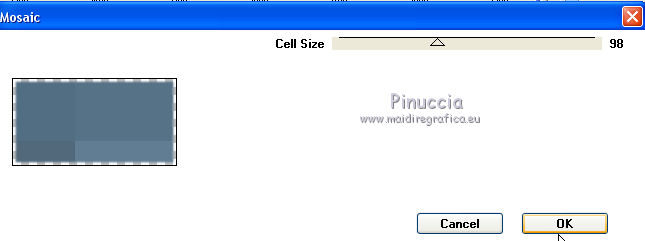 non preoccuparti dei colori che vedi nella schermata. Nella versione eseguita con PSPX ho avuto questo  In entrambi i casi, il risultato è stato questo.  20. Effetti>Plugins>Filters Unlimited 2.0 - Funhouse - Loom  Attenzione, se stai usando la versione software di Unlimited, avrai un risultato differente. Per ottenere il risultato del tutorial, ho usato la versione di Unlimited che non si installa, ma è composta da files in formato 8bf (la trovi qui) (scompatta in una cartella e aggiungi questa cartella ai Percorsi Files, dopo aver rimosso il filtro esistente nei Percorsi. Successivamente, potrai sempre fare l'operazione inversa) Selezione>Deseleziona. 21. Attiva lo strumento Puntatore  e usa i nodi centrali per allargare l'immagine come nell'esempio.  22. Per riflettere l'immagine nella stessa posizione: Immagine>Capovolgi>Capovolgi in orizzontale (nelle versioni più recenti di PSP). Se stai usando una versione precedente: Selezione>Seleziona tutto. Selezione>Mobile. Selezione>Immobilizza Immagine>Rifletti  Selezione>Deseleziona. 23. Livelli>Duplica. Immagine>Rifletti. Livelli>Unisci>Unisci giù.  Effetti>Effetti 3D>Sfalsa ombra.  24. Riapri il livello ancora chiuso (Selezione innalzata).  prima di unire i livelli, ho apportato questa variante. A te decidere Attiva il livello del filtro Mura's. Strumento Puntatore  e spingi un po' più in basso il nodo centrale superiore.  Livelli>Unisci>Unisci visibile. 25. Attiva lo strumento Selezione  , rettangolo , rettangoloTraccia un piccolo rettangolo in alto a destra.  Selezione>Innalza selezione a livello. Selezione>Deseleziona. Immagine>Ruota per gradi - 45 gradi a destra   26. Effetti>Plugins>Alien Skin Eye Candy 5 Impact - Glass Factory Default con i seguenti settaggi Glass Color #c0c0c0  Sposta  la figura in alto al centro. la figura in alto al centro. 27. Selezione>Seleziona tutto Selezione>Mobile. Selezione>Immobilizza  Livelli>Nuovo livello raster. Riempi  con il colore bianco #ffffff. con il colore bianco #ffffff.Selezione>Modifica>Contrai - 5 pixels.  Premi sulla tastiera il tasto CANC  Selezione>Deseleziona. Effetti>Effetti di bordo>Aumenta. Livelli>Unisci>Unisci giù. Immagine>Ridimensiona, all'80%, tutti i livelli non selezionato. Posiziona  correttamente l'elemento. correttamente l'elemento. 28. Livelli>Duplica. Immagine>Ridimensiona, all'80%, tutti i livelli non selezionato. Sposta  l'elemento sotto il precedente. l'elemento sotto il precedente. Attiva il livello originale. Livelli>Duplica. Sposta  questo elemento in basso. questo elemento in basso. Attiva il livello superiore. Livelli>Unisci>Unisci giù - 2 volte. Effetti>Effetti 3D>Sfalsa ombra.  29. Apri "element2_play.png" e vai a Modifica>Copia. Torna al tuo lavoro e vai a Modifica>Incolla come nuovo livello  Effetti>Effetti 3D>Sfalsa ombra, con i settaggi precedenti.  Livelli>Unisci>Unisci giù. 30. Apri "Asi Menekse gül png" e vai a Modifica>Copia. Torna al tuo lavoro e vai a Modifica>Incolla come nuovo livello Immagine>Ridimensiona, al 50%, tutti i livelli non selezionato. Con lo strumento Puntatore  spostalo in basso a destra e applica una leggera rotazione.  31. Effetti>Plugins>Alien Skin Eye Candy 5 Impact - Perspective Shadow. Seleziona il preset Short Perspective Shadow in Back, con i seguenti settaggi  Effetti>Effetti 3D>Sfalsa ombra.  32. Livelli>Nuovo livello raster. Attiva lo strumento Pennello  cerca e seleziona il pennello Brush-ayse, dimensioni 400 pixels  Applica il pennello in alto a destra con il colore bianco e ruotalo leggermente con lo strumento Puntatore   Effetti>Effetti 3D>Sfalsa ombra, con i settaggi precedenti.  33. Immagine>Aggiungi bordatura, 1 pixel, simmetriche, colore nero. Selezione>Seleziona tutto. Immagine>Aggiungi bordatura, 60 pixels, simmetriche, colore bianco. Effetti>Plugins>Alien Skin Eye Candy 5 Impact - Perspective Shadow.  Selezione>Deseleziona. 34. Apri il tube della donna, cancella il watermark, e vai a Modifica>Copia. Torna al tuo lavoro e vai a Modifica>Incolla come nuovo livello. Immagine>Ridimensiona, al 130%, tutti i livelli non selezionato. Sposta  il tube a sinistra. il tube a sinistra.Effetti>Plugins>Alien Skin Eye Candy 5 Impact - Perspective Shadow, Factory Default, e adatta i settaggi al tube.  Per il mio esempio, ho abbassato Overall opacity a 60  35. Apri il file di testo, cancella il watermark, e vai a Modifica>Copia. Torna al tuo lavoro e vai a Modifica>Incolla come nuovo livello. Immagine>Immagine negativa. Spostalo  a destra. a destra. Io ho applicato un leggero effetto Sfalsa ombra  36. Firma il tuo lavoro su un nuovo livello. Piccola nota sul watermark. Non chiedo mai di mettere il watermark nelle versioni fatte seguendo le mie traduzioni. Ma, se decidi di utilizzare il watermark fornito dall'autore, apprezzerei che anche il mio lavoro fosse rispettato. Per questo, ho aggiunto al materiale il mio watermark.  37. Immagine>Aggiungi bordatura, 1 pixel, simmetriche, colore nero. Immagine>Ridimensiona, 950 pixels di larghezza, tutti i livelli selezionato. Salva in formato jpg.  Puoi scrivermi se hai problemi o dubbi, o trovi un link che non funziona, o soltanto per un saluto. 2 Giugno 2018 |